电脑开机密码设置在哪里设置 电脑如何设置开机密码的图文教程
更新日期:2024-03-21 09:25:39
来源:转载
在刚拿到新的电脑的时候,是不是大家都会进行一个开机密码的设置,或者是自己的电脑不想被别人使用,安全起见,想给自己的电脑设置开机密码,当然也有不知道电脑开机密码设置在哪里设置的,今天小编就给大家带来电脑如何设置开机密码的图文教程,包括win10、win11系统的,快来看看吧。

工具/原料
系统版本:windows10系统
品牌型号:华为MateBook 14s
电脑开机密码设置在哪里设置
win10系统:
1、首先按下“Win+I”组合键,或右下角所有设置打开win10的设置窗口,接下来点击右边的“账户”。

2、接着点击“登录选项”。

3、再点击密码下边的“添加”。

4、在弹出的小窗口里,把你的密码写上两次,注意第三栏是“密码提示”,别再把密码写上。然后点击“下一步”,再点击“完成”。

5、设置完成后按下Win+L键就可以看到效果了。

win11系统:
1、进入到系统的主界面中,点击系统中的“开始”按钮。
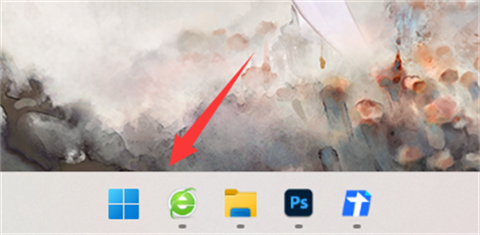
2、在打开的界面中,找到“设置”并且点击进入。
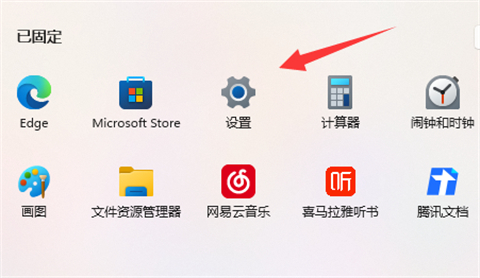
3、在打开的设置中找到,“账户”点击后,然后在右侧找到“登录选项”点击进入。

4、在打开的登录选项中找到“密码”,点击后,继续选择点击“添加”。
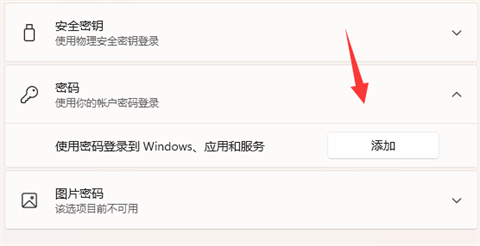
5、进入到打开的添加界面后,大家就可以进行登录密码的设置了。
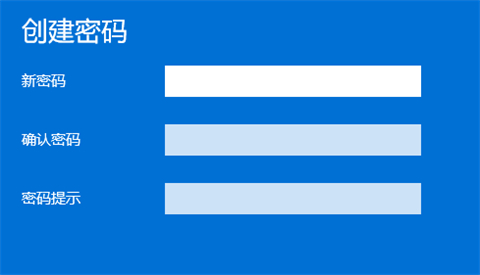
6、完成设置后,点击“完成”即可,设置后下一次的开机登录就需要输入密码了。
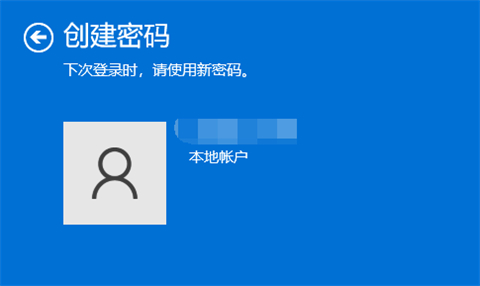
总结:
1、首先按下“Win”+“I”组合键,或右下角所有设置打开win10的设置窗口,接下来点击右边的“账户”。
2、接着点击“登录选项”。
3、再点击密码下边的“添加”。
4、在弹出的小窗口里,把你的密码写上两次,注意第三栏是“密码提示”,别再把密码写上。然后点击“下一步”,再点击“完成”。
5、设置完成后按下Win+L键就可以看到效果了。
以上的全部内容就是系统为大家提供的电脑开机密码设置在哪里设置的具体操作方法介绍啦~希望对大家有帮助~还有更多精彩内容尽情关注本站,感谢您的阅读!
- monterey12.1正式版无法检测更新详情0次
- zui13更新计划详细介绍0次
- 优麒麟u盘安装详细教程0次
- 优麒麟和银河麒麟区别详细介绍0次
- monterey屏幕镜像使用教程0次
- monterey关闭sip教程0次
- 优麒麟操作系统详细评测0次
- monterey支持多设备互动吗详情0次
- 优麒麟中文设置教程0次
- monterey和bigsur区别详细介绍0次
周
月











